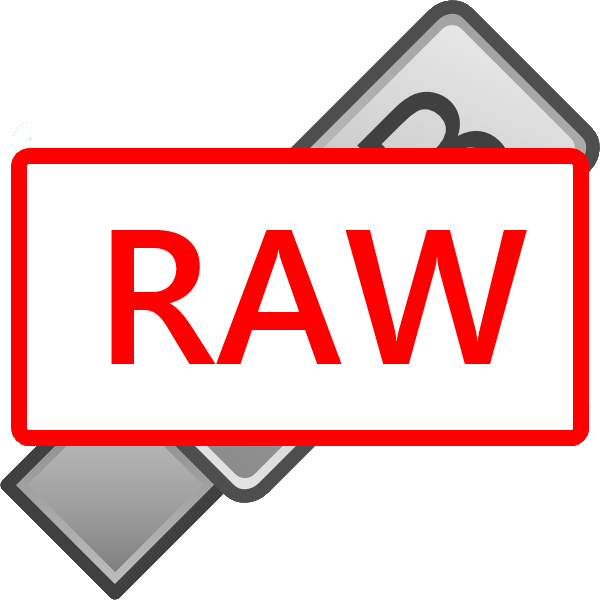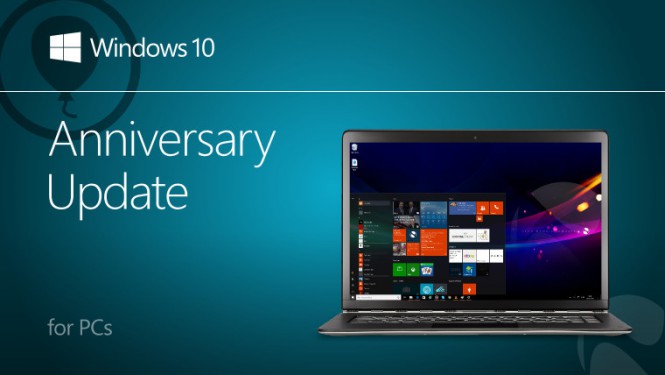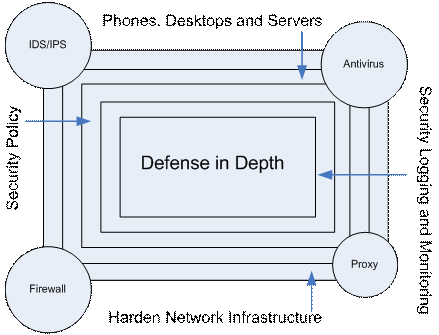Срок доставки товара в течении 1-3 дней !!!
|
|
Не включается компьютер с кнопки включения: основные причины. Не включается пк почему
Не включается компьютер с кнопки включения
Неисправность компьютера может проявляться по-разному. Например, компьютер может вообще никак не реагировать на нажатие кнопки включения. Именно такую ситуацию мы и разберем в данном материале. Здесь вы узнаете основные причины, почему компьютер не включается с кнопки включения.
Причина № 1. Проблемы с электропитанием.
Если компьютер работал нормально, а потом внезапно перестал включаться с помощью кнопки включения, то в первую очередь нужно проверить все возможные проблемы, связанные с электропитанием. Во-первых, проверьте включена ли кнопка на сетевом фильтре или удлинителе, который вы используете для подключения компьютера.

Во-вторых, проверьте кнопку включения на блоке питания компьютера. Данная кнопка находится рядом с местом, где кабель подключается к системному блоку.
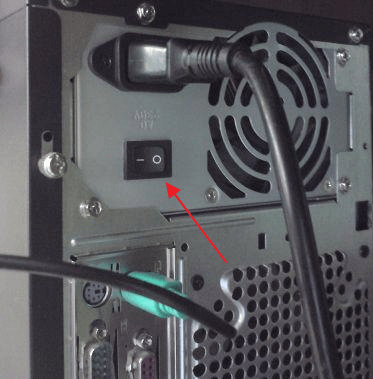
В-третьих, проверьте сам кабель, который идет от розетки к системному блоку. Возможно, он не плотно подключен к блоку питания и поэтому компьютер не включается с кнопки включения.

Также нельзя исключать банальное повреждение кабеля электропитания. Чтобы это проверить найдите другой такой же кабель и используйте его для подключения компьютера.
Причина № 2. Проблемы с кнопкой включения.
Если вы выполняли какие-то действия по обслуживанию компьютера, например, меняли комплектующие или чистили компьютер от пыли, то вы могли задеть провод, который идет от материнской платы к кнопке включения. А если провод отсоединился от материнской платы или просто потерял контакт в месте подключения, то включить компьютер с помощью кнопки включения не получится.
Для решения этой проблемы вам понадобится инструкция от вашей материнской платы. Чтобы найти такую инструкцию введите название вашей платы в любую поисковую систему, перейдите на сайт производителя и откройте в раздел «Support» или «Поддержка». Здесь будут доступны драйверы, утилиты и инструкции для вашей платы.
В инструкции будет указано, где на вашей плате находится разъем для подключения передней панели (F_PANEL) вашего компьютера, а также как он правильно подключается. Используя эту информацию, вы сможете восстановить подключение кнопки включения и компьютер начнет включаться нормально.

Также нельзя исключать поломку самой кнопки включения, которая находится на корпусе компьютера. Если она сломалась и больше не замыкает контакты, то компьютер включаться не будет.

Чтобы проверить этот вариант попробуйте включить компьютер вручную замкнув контакты на материнской плате, которые должны идти на кнопку включения. Если компьютер не включается даже в этом случае, то это означает, что проблема точно не в кнопке питания.
Причина № 3. Неисправный блок питания.
Если вы проверили все вышеописанное, но компьютер все равно не включается с кнопки включения, то проблема может быть в блоке питания. Самый простой и надежный способ проверить блок питания – это заменить его на заведомо рабочий БП с другого компьютера. Если с другим блоком питания компьютер начнет включаться, значит причина именно в нем.
Также вы можете проверить исправность своего блока питания измерив напряжения, которые он формирует. Для этого БП нужно отключить от комплектующих компьютера и от электропитания, также желательно снять БП с системного блока. После этого к БП нужно подключить какую-то нагрузку, чтобы после включения он не работал в холостую. Например, можно подключить какой-то старый жесткий диск, который не жалко потерять.

После этого нужно замкнуть зеленый (PS_ON) и любой черный провод (GRN, земля) на 24 контактном ATX разъеме, который идет от блока питания на материнскую плату. Эти провода можно замкнуть воткнув в разъем скрепку или любой кусок провода. Дальше просто подключаем БП к электропитанию. В результате блок питания должен заработать, а вентилятор на нем закрутиться.

Если вентилятор крутится можно проверять напряжения на 24 контактном ATX разъеме. На красном и фиолетовом проводе должно быть 5 Вольт, на желтом – 12 Вольт, а на оранжевом – 3.3 Вольт. Если каких-то напряжений нет или они сильно отличаются от стандартных, значит проблема в блоке питания.
comp-security.net
Не включается компьютер при включении рассмотрим почему
Не включается компьютер при включении причины

Добрый день, друзья! В последнее время многие пользователи предпочитают собирать компьютер сами. Это и познавательно и дешевле, чем покупать компьютер в готовой сборки. Тем более, что вы сами выбираете, какие именно платы и элементы компьютера вам нужны. Часть людей заказывают сборку у частных специалистов.
При такой сборке, часты случаи, когда на вопрос, почему не включается компьютер? Мы можем дать себе ответ — причины не выявлены. Так же часто не включается компьютер и при сборке, произведённой компьютерным магазином. С такой неприятностью сталкиваются многие люди. Для охвата всех этих проблем данной статьи не хватит, но приведенные здесь рекомендации окажут вам первую, а может и основную помощь в решении данной проблемы. Теперь давайте разберемся в своих дальнейших действиях. Почему же не включается компьютер — причины сбоя?
Не включается компьютер при включении что делать
Первый совет – это аккуратность ваших действий во время сборки. После сборки все аккуратно проверьте, осмотрите. Ведь собираете вы его себе, а не чужому дядьке. Также вовремя сборке не стоит торопиться, что бы не сжечь невзначай какой ни будь элемент компьютера. Или не дай Бог весь компьютер.
Из практики выявлено, что данные проблемы реже возникают у тех, кто проверяет все проделанное сразу. Проверьте ваш центральный процессор, посмотрите, есть ли на нем сколы, плотно ли он сел на сокет. Перед установкой кулера, обязательно нанесите теплоизоляционную пасту. Для этого достаточно одной капли по середине процессора. Проверьте качество пролегания кулера к процессору (особенно, если модель кулера нестандартна). Это одна из главных болезней ПК, при которой не включается компьютер — причины продолжим рассматривать. Данную проверку надо делать не только по завершении сборки, но и во время сборки, после установки отдельных узлов.
Теперь давайте предположим, ваш компьютер собран. Вы нажимаете на кнопку включения, и не получаете ничего. ПК молчит. Что случилось? Давайте подумаем. Почему не включается ваш компьютер? Причин может быть несколько.
Причины сбоя при включении компьютера
Самый не приятный вариант, ПК вообще не хочет включаться. Вентиляторы не шумят, PC Speaker не издает своеобразный писк и прочее. Худший вариант, это если часть элементов компьютера мертвы. Из них наиболее плохо, если не работает материнская плата, процессор или блок питания. Нерабочая системная плата, хуже всего. Но провести диагностику в таких случаях довольно просто.
В первую очередь, в этом случае, нам надо снять крышку системника и убедиться, поступает электро-энергия на системную плату? Проверить это довольно легко, если на материнке есть специальный светодиод, он загорается даже при не нажатой кнопке Power. Суть данного светодиода, сигнал о поступлении питания к материнке.
Проблема в том, что каждая системная плата имеет такой светодиод. В этом случае возни будет больше. Но мы допустим, он у вас есть и не светится. Он конечно может перегореть, но это редкость. Вывод один: — к вашей системной плате не поступает питание и именно по этому не включается компьютер.
Почему это может происходить
Только если ваш блок питания поломан, или на нем брак. Также подобное произойдет при перегрузке блока питания. Перегрузка происходит при несоответствии мощности блока питания и расхода энергии, требуемое для всех элементов компьютера. Поэтому, как я упоминал в статье «Блок питания, выбираем под себя», блок питания надо брать с запасом 10% от потребляемой энергии всех узлов компьютера.
Также в этом случае, обязательно проверьте, включен ли на нём тумблер (дополнительная кнопка включения). Такие случаи бывают, когда не включается компьютер при включении, хозяева проводят ремонт, а у него просто выключена дополнительная кнопка включения.
Читать статью далее…
Андрей Зимин 19.12.2013 г.
Анекдот в каждой статье:

info-kibersant.ru
Почему не включается компьютер, причины и методы устранения!
При использовании компьютера возникает не мало проблем с его работой, одна из распространенных проблем, которая возникает довольно часто, это почему не включается компьютер. Вы собираетесь поработать за компьютером или просто поиграть, нажимаете на кнопку включения компьютера, а он не реагирует, не слышно привычного шума вентиляторов и треска жесткого диска. Не расстраивайтесь, проблема может быть снаружи, и в принципе ремонт не займет у вас больше 5 – 10 минут.
В данной статье я хотел бы вам рассказать, что нужно в первую очередь проверить, и понять почему не включается компьютер. Будем пробовать реанимировать и не прибегать к специалистам, т.к. сможете справится с данной ситуацией самостоятельно, и я вам в этом помогу.
В данной статье будем рассматривать все возможные причины почему не включается компьютер, при нажатии на кнопку включения.
Внешний осмотр состояния компьютера, провода и кнопка включения
Давайте проведем внешний осмотр и проверку подключения питания к компьютеру. Если вы это уже проделали то перейдите к следующему разделу статьи, почему не включается компьютер, который находится чуть ниже.
И так приступим разбираться почему не включается компьютер.
Шаг 1. Редкое, но не маловажное, проверьте не заела ли кнопка с помощью которой включается компьютер (бывало на моей памяти и такие случаи, такое что сама кнопка заедала и компьютер не включается).
Шаг 2. Вам нужно убедится в рабочей розетке к которой подключен компьютер, подключите к розетке любой исправный электроприбор.
Шаг 3. Если розетка исправна смотрим дальше, если компьютер подключен через сетевой фильтр, подключите в сетевой фильтр рабочий электроприбор. Тем самым проверяем работоспособность самого сетевого фильтра (можно подключить питание компьютера непосредственно в розетку). Попробуйте отключить все приборы подключенные к сетевому фильтру, оставив только вилку от компьютера. Если все равно компьютер не включается, смотрим дальше.

Шаг 4. Если ваш компьютер подключен через ИБП (источник бесперебойного питания), то попробуйте подключить компьютер на прямую к розетке, минуя ИБП.

Шаг 5. Проверьте плотность соединения разъема питания компьютера, выньте провод с разъема и вставьте обратно в разъем.

Шаг 6. Проверьте положение тумблера вкл/выкл, чтобы был в положении включено, как на рисунке ниже.

Шаг 7. Проверяем кабель питания компьютера с помощью тестера, как на рисунке ниже (если у вас нету тестера, вы можете использовать рабочий сетевой шнур, или взять от монитора, только не забудьте вернуть к монитору)


Если после выше проделанного компьютер не включается и не получается запустить компьютер, то скорее всего дело в блоке питания (БП). Как проверить блок питания компьютера, проверить соединение устройств в системном блоке, читайте ниже в данной статье.
Когда Компьютер включается и пищит
Во время первичного запуска компьютера, происходит тестирование оборудования компьютера на корректность работы. В случае неисправности любого оборудования встроенный динамик на материнской плате (спикер) издает характерные звуки,
После того как Вы нажимаете на кнопку запуска компьютера, компьютер включается и пищит, по таким характерным звукам можно определить какое из оборудования не определяется или работает не правильно. Определив версию BIOS и посчитав количество звуковых сигналов, можно самостоятельно справится с проблемой почему не включается компьютер. Из статьи про BIOS вы можете узнать как определить какой именно биос установлен на материнской плате, и какие сигналы оповещают что именно не исправно.
www.computer-setup.ru
Почему компьютер не включается? Причины и способы решения.
Не включается компьютер
В компьютере есть аппаратная и программная часть. Под словами «не включается компьютер» предполагается два возможных варианта:- ПК вообще отказывается включаться, не проходя при этом аппаратную проверку и издавая определенные сигналы.
- Компьютер прошел аппаратную проверку, но отказывается загружать операционную систему. Тогда нужно искать причины поломки в программной части.
Если ПК не прошел аппаратную проверку, то BIOS оповещает пользователя определенным звуковым сигналом. Определенное количество и продолжительность таких сигналов свидетельствует о характере поломки. Но бывают ситуации, когда компьютер вообще отказывается включаться. Рассмотрим самые популярные причины:
- Проблема в блоке питания. Для проверки исправности блока питания нужно отключить его от всего и подключить только DVD-привод. Необходимо закрыть чем-нибудь, например скрепкой, все черные провода в БП разъеме с зелеными. Если блок питания исправен, то сразу же DVD-привод включится и заработают вентиляторы. Основные поломки БП – это выход из строя предохранителей, транзисторов и диодов силовой цепи. Например:

- Поломалась материнка. В том случае, когда БП оказывается рабочим, то нужно приступить ко второму шагу проверки работоспособности. Для проверки исправности материнской платы необходимо вытянуть ее из корпуса. До этого извлекаем из нее все и оставляем только процессор. Подключая исправный БП, ее можно включить, замыкая два контакта.

Когда компьютер постоянно перезагружается без остановки, даже не успевая инициализировать устройства, то причиной может служить замыкание комплектующих. Это чаще всего происходит из-за накопившейся пыли.
 Необходимо раз в 6 месяцев проводить чистку ПК. В том случае, когда материнская плата оказалась нерабочей, нужно нести ее в ремонт. Есть еще одна причина, по которой компьютер может не включится. Возможно, вы будете смеяться, но вероятно вам просто выключили электричество.
Необходимо раз в 6 месяцев проводить чистку ПК. В том случае, когда материнская плата оказалась нерабочей, нужно нести ее в ремонт. Есть еще одна причина, по которой компьютер может не включится. Возможно, вы будете смеяться, но вероятно вам просто выключили электричество. Компьютер только издает писк и не включается
В том случае, когда вначале загрузки компьютер издает не один писк, а некоторую их последовательность, то это один из признаков некорректной работы какого-то устройства и непрохождение им инициализации. Для того чтобы узнать, какое именно это устройство, необходимо посмотреть значения писков в таблице.Зависимо от производителя BIOS, можно определить последовательность писков и их значение. Он обозначен в документации материнской платы или на маркировке самой микросхемы.
Award BIOS

Phoenix BIOS

IBM BIOS

AMI BIOS

AST BIOS

Dell BIOS

Compaq BIOS

pc-helpp.com
Компьютер не включается с кнопки включения
Привет всем! Недавно принесли компьютер, который не включался, после долгой диагностики оказалось, что в материнской плате была небольшая трещина. И я решил написать все причины если возникает вопрос, что делать если компьютер не включается с кнопки включения?
Опишу от самых популярных причин до самых редких.
Почему не включается компьютер?
1. Причина
Самая популярная, компьютер включается, кулеры крутятся, черный экран (обычно описывают так: при включении компьютера не включается монитор). В большинстве случаев, нужно вытащить оперативную память, и контакты которые вставляются в разъемы материнской платы протереть спиртом или ластиком, которым стираете карандаш с бумаги. Если протираете спиртом, то подождите пока высохнет разъем во избежании КЗ. Кстати если плашек несколько, то пробуйте включать компьютер только с одной планкой. И попробуйте в разных разъемах. Возможно могло что-то случится как с оперативкой, так и с разъемом на материнской плате.

2. Причина
Сгорел блок питания. Чтобы проверить лучше всего подключить рабочий. Но можно попробовать посмотреть вообще жив ли он. Для этого нужно замкнуть скрепкой зеленый и черный контакт. Зеленый один всего шнур, а черный любой (отключите блок питания от материнской платы). Кулер в блоке питания должен закрутиться, но я видел случаи когда он крутился, но все-равно была причина в блоке. На заметку, были случаи, когда по случайности, ребенок или просто случайно, кто-то переключил тумблер блока питания в положение выключено. Чтобы компьютер включился тумблер должен быть в положении вкл. (заодно проверьте шнур питания и вообще, если ли ток в розетке).

3. Причина
Вышла из строя видеокарта. Нет изображения на мониторе. Чтобы проверить, нужно вставить либо рабочую видеокарту либо подключить встроенную на материнской плате, если она есть. И на всякий случай стоит попробовать другой разъем на самой видеокарте если есть дополнительный.

4. Причина
Проверьте шнур от видеокарты, до монитора. Подключите рабочий шнур.
5. Причина
Проверьте работоспособность монитора. Конечно опять же подключить сначала рабочий монитор. Если вы используете 2 монитора например, удостоверьтесь что именно на этот монитор идет сигнал.
6. Причина
Если вышеописанные способы не помогают, вытаскиваем оперативную память, отключаем все жесткие диски, dvd-rom, передние usb и передний звук. Включаем и смотрим, запищит ли компьютер (к материнской плате должен быть подключен маленький динамик. Обычно называют спикером.) Если запищал, вставляем оперативку и смотрим. И желательно чтобы был вставлен рабочий блок питания и видеокарта.
7. Причина
Возможно дело в настройка биоса. Вытаскиваем батарейку и ждем 5-15 мин. Вставляем запускаем. Если не помогло можно посмотреть на материнской плате переключатель clear_cmos и на выключенном компьютере переставляем перемычку в другое положение и обратно, пробуем включать. На старых компьютерах видел случаи, когда при севшей батарейке, он не включался.

8. Причина
Уже 2 раза видел что было дело в процессоре. И все 2 случая на атлоне. В первый раз он отошел от сокета, а во второй были согнуты ножки, пришлось выгибать ножом. Да, кстати, видел согнутые ножки на сокете, в новой материнской плате.

9. Причина
Если все вышеуказанные способы не помогли, смотрите наличие повреждений на материнской плате. Обычно это вздутые кондеры. Конечно можно попробовать вставить другой процессор, но я никогда не видел, чтобы сгорал процессор. По этому если вышеуказанные способы не помогли, то скорее всего неисправна материнская плата. Тут либо её ремонтировать, что обычно дорого, либо покупать новую.

Вроде все, если вспомню новые причины, буду дописывать.
alexzsoft.ru
Не включается компьютер, причины неисправности.

Нажимаем кнопку включения компьютера, а в ответ не раздается ни единого звука «Плохо» — подумаете Вы, а я считаю, что гораздо хуже, если начинают работать вентиляторы, загораются лампочки, пищит компьютер и вроде бы подаёт признаки жизни, но всё что мы видим при такой загрузке Windows – чёрный экран. Давайте разберёмся, что же делать в такой ситуации.
Разберём по порядку – почему не включается компьютер.
Причина первая – банальная
Как я уже говорил, если при нажатии кнопки ВКЛ компьютер молчит, «как рыба об лёд» ))), а на мониторе мы видим только чёрный экран, то скорее всего решение лежит на поверхности и весь ремонт компьютера займет не более 5 минут. Первым делом проверяем, включен ли компьютер в розетку. Вполне возможно, что провод питания задели ногой, и вилка просто вылетела из розетки. Если с розеткой проблем нет, имеет смысл проверить исправность кабеля питания компьютера. Сделать это можно прозвонив его любым мультиметром, при этом пробуйте его изогнуть в разных местах, если сигнал не обрывается, то всё в порядке.


Если у Вас нет мультиметра, можно попробовать заменить сетевой шнур на заведомо исправный. После проверки кабеля следует убедиться, что кнопка на блоке питания находится в положении ВКЛ, как показано на рисунке.


Если на этом этапе проблем не выявлено, переходим к следующей причине, почему не включается компьютер.
Причина вторая – техническая
Первое на что стоит обратить внимание – это блок питания. Неисправность блока питания очень частая причина выхода компьютера из строя. Ремонт блока питания — технически сложный процесс. Во многих случаях целесообразнее купить новый, чем ремонтировать неисправный блок питания. Но чтобы узнать, что именно блок питания является причиной того, что не включается компьютера, сначала надо его проверить.
Самый простой способ – подключить к компьютеру исправный блок питания. Если компьютер нормально загрузится, дайте ему немного поработать под нагрузкой. Всё нормально и компьютер стабильно работает? Смело идите в магазин и покупайте новый блок питания.
Нет рабочего блока питания? Не беда. Есть ещё один простой способ проверить блок питания. Для этого отсоединяем от материнской платы все разъёмы блока питания, также отсоедините все устройства ( жёсткий диск, флоппи дисковод ) оставьте только CD-ROM.
Подключаем блок питания к сети, после чего проволочкой или скрепкой замыкаем зелёный и чёрный провода самого большого разъёма блока питания, как показано на рисунке.

После этого, если блок питание исправен, должен заработать вентилятор охлаждения блока питания и загореться индикатор на дисководе, если нет, то блок сломан.

К сожалению, данный способ не даёт стопроцентную гарантию, но с большой долей вероятности можно судить о его работоспособности.
Во вторых, если блок питания работает, возможно, причина в кнопке POWER. Проверяется она очень просто. Находим на материнской плате разъём, к которому подсоединяется коннектор с надписью POWER SW, отсоединяем его и осторожно металлическим предметом, например отвёрткой, замыкаем два штырька, к которым он подсоединяется. Если компьютер запустился, — кнопку надо менять


Третья причина – ошибки BIOS.
В случае если при включении компьютера появляется надпись «CMOS checksum Failure» или «CMOS-checksum error» – проблема в батарейке, питающей CMOS память BIOS. Она, скорее всего, села. Проверить это можно измерив её напряжение, оно должно быть не менее 3 вольт, в противном случае батарейка подлежит замене. Встречались случаи, когда из-за севшей батарейки компьютер не включался вовсе. Так что проверьте её даже если не появляется предупреждающих надписей.

При появлении ошибок «CMOS checksum error – Defaults loaded. Press <F1>: to continue, <DEL>: BIOS Setup»,«CMOS checksum Failure» или «CMOS-checksum error» в большинстве случаев для загрузки операционной системы достаточно нажать F1.
Многие пользователи, по своей неопытности, вносят в BIOS настройки, которые приводят к тому, что компьютер перестанет включаться или будет постоянно перезагружаться после включения. В этом случае необходимо восстановить заводские настройки BIOS. Можно конечно попробовать найти на плате джампер Clear CMOS и переставить его для сброса настроек, но есть способ проще. Для сброса настроек БИОС просто вынимаем батарейку, питающую память CMOS и перемыкаем отвёрткой контакты под ней.


Если после включения вы слышите один короткий звуковой сигнал, значит, все устройства работают нормально и проблема в операционной системе. В этом случае Вы увидите сообщение NTLDR is missing Press Ctrl +Alt +Del
Если не один из описанных выше способов не помог Вам включить компьютер, переходим к следующему шагу.
Отключаем от блока питания все устройства, такие как CD-ROM, жёсткий диск, флоппи дисковод, вынимаем модули оперативной памяти, если есть, то выньте звуковую карту, отключите клавиатуру и мышь, выньте все из USB входов.
Теперь возьмите модуль памяти и протрите слегка его контакты ластиком. После этого вставьте его на место. Если модулей памяти два, вставьте сначала один и попробуйте загрузиться, если не получилось, выньте его и вставьте другой.
После этого вставьте его на место. Если модулей памяти два, вставьте сначала один и попробуйте загрузиться, если не получилось, выньте его и вставьте другой.
Если компьютер загрузиться, поочерёдно вставляйте остальные устройства и пробуйте включать с ними. Те из них, с которыми компьютер не захочет включаться и будут неисправны. Также проверьте, подключен ли кулер процессора. Некоторые компьютеры откажутся загружаться, если он отключен.
Если не один из вышеописанных способов не помог, значит, проблема в материнской плате или процессоре. Ремонт этих элементов в домашних условиях своими руками для новичков практически не выполнимая задача. В этом случае нужно или обратиться в сервисный центр или купить новый процессор или материнскую плату.
Возможно пригодится: почему компьютер не видит диск?
pcatr.ru
Почему не включается компьютер?
Каждый владелец электронной вычислительной системы должен быть морально готов к тому, что периодически придется решать довольно специфические задачи. Например, разбираться, почему не включается компьютер.  Причем не просто обладать теоретическими познаниями, но и уметь самостоятельно устранить поломку, если, конечно, это возможно. Обычно данная неисправность проявляется следующим образом: после подачи питания и нажатия на кнопку включения компьютер не включается (черный экран монитора тому свидетельство). Именно об этом мы сегодня и поговорим. Сразу отметим, что не следует спешить в ремонтные мастерские, так как причина сбоя может быть банальной, а оплата работы – весьма ощутимой.
Причем не просто обладать теоретическими познаниями, но и уметь самостоятельно устранить поломку, если, конечно, это возможно. Обычно данная неисправность проявляется следующим образом: после подачи питания и нажатия на кнопку включения компьютер не включается (черный экран монитора тому свидетельство). Именно об этом мы сегодня и поговорим. Сразу отметим, что не следует спешить в ремонтные мастерские, так как причина сбоя может быть банальной, а оплата работы – весьма ощутимой.
Начало линии
Не включается компьютер? Черный экран? Не стоит паниковать! Сначала необходимо проверить состояние электропитания системного блока. Большинство компьютеров сейчас подключают к сети при помощи удлинителя-разветвителя типа «Пилот», а факт подачи питания контролируют по светящейся сигнальной лампочке на нем.  Однако из-за особенностей конструкции некоторых моделей может возникать ситуация, когда электроэнергия не подается на устройство. Решение простое: переключить вилку сетевого шнура системника в другой разъем. Обладая навыками ремонта, впоследствии можно восстановить удлинитель, выполнив ревизию внутренних элементов.
Однако из-за особенностей конструкции некоторых моделей может возникать ситуация, когда электроэнергия не подается на устройство. Решение простое: переключить вилку сетевого шнура системника в другой разъем. Обладая навыками ремонта, впоследствии можно восстановить удлинитель, выполнив ревизию внутренних элементов.
Следующей причиной того, почему не включается компьютер, может являться ослабленный контакт в месте подключения разъема шнура к системному блоку. Необходимо извлечь шнур и повторно его подсоединить, также можно попробовать подключить к системнику соответствующий провод от монитора (обычно они идентичны).
Охлаждение
Многие материнские платы обладают логическим механизмом, прерывающим подачу питания при отсутствии сигналов от вентиляторов охлаждающих систем. Так, каждый, кто когда-либо интересовался, почему не включается компьютер, знает, что нужно открыть крышку корпуса и убедиться в том, что лопасти вентиляторов (особенно процессорного) вращаются, а не заблокированы многолетней пылью.  Другими словами, следует почистить от загрязнений компоненты системного блока.
Другими словами, следует почистить от загрязнений компоненты системного блока.
Кнопка
Одна из банальных причин того, почему не включается компьютер, состоит в неисправности самой кнопки на корпусе. При ее нажатии внутри кратковременно замыкаются два контакта, подавая команду на подачу питания к материнской плате. Их изгиб из-за чрезмерного воздействия или загрязнение пылью приводит к поломке подобного рода. Решение простое: следует открыть корпус системника, найти колодку с обозначением Power (PWR), отключить от нее соответствующий разъем, идущий от кнопки и замкнуть два контакта-штырька на плате отверткой. Фактически тем самым работа кнопки будет продублирована. Если компьютер включится, значит нужно ремонтировать или менять Power button.
Нарушение контакта на плате
Для корректной работы большинства современных материнских плат необходима подача двух линий напряжения: основного посредством широкого разъема-гребенки, а также дополнительного при помощи четырехштырькового штекера. Иногда при сборке системного блока о вспомогательном просто забывают, из-за чего компьютер никак не реагирует на нажатие кнопки подачи питания. Необходимо проверить правильность подключения всех разъемов к плате согласно инструкции.
И, конечно же, не исключена возможность повреждения блока питания или какого-либо другого компонента. В этом случае необходимо обратиться за помощью к специалистам.
fb.ru